Gra Labirynt Zajęcia 3
|
|
|
- Martyna Kaczmarek
- 8 lat temu
- Przeglądów:
Transkrypt
1 Gra Labirynt Zajęcia 3 Cel zajęć: Tworzenie i programowanie postaci duszków-potworów gry. Przekazywane umiejętności: pętle, dodawanie dźwięku, zmiana kostiumów Przebieg zajęć 1. Wstęp Pytamy uczestników jakie elementy gry już mamy (labirynt, głównego bohatera, duszkiskarby) Pytamy, co może jeszcze utrudnić głównemu bohaterowi przejście labiryntu. Jeśli nie pojawi się odpowiedź, że jakieś potwory na drodze, to przypominamy o grze Pacman i pytamy, czy było w grze coś, na co Pacman musiał uważać. Zapowiadamy, że na tym spotkaniu zajmiemy się tworzeniem duszków-potworów, które będą utrudniać przejście labiryntu 2. Instrukcja krok po kroku - tworzenie i zaprogramowanie duszków-potworów, które staną głównemu bohaterowi na drodze. Zapowiadamy uczestnikom, że zaczniemy od dodania duszków-potworów, a następnie zaprogramujemy ich zachowanie. Realizujemy zadania opisane poniżej. Zadanie 1: Dodanie duszków-potworów. Dodajemy nowe duszki z biblioteki duszków klikając na ikonkę znajdującą się między Panelem duszków a Sceną główną. Pamiętajmy, by zmienić nazwy duszków, tak, aby każdy inaczej się nazywał i można było je rozróżnić. Możemy wybrać dowolne duszki. Strona 1 z 13
2 Dodajemy 3 różne duszki-potwory: Korzystamy ponownie z opcji Zmniejsz i Zwiększ dostępnych na szarym pasku nad Przybornikiem z bloczkami. Dopasowujemy rozmiary duszków do naszego labiryntu. Nie muszą one mieścić się idealnie w korytarzach labiryntu, mogą nachodzić na ściany labiryntu. Zadanie dodatkowe: Edycja lub malowanie własnych duszków-potworów. W zależności od dostępności czasu lub zaangażowania uczestników można zachęcić ich do samodzielnego edytowania lub stworzenia duszków-potworów 1. Możliwa jest edycja wybranego z biblioteki w Scratchu, np. zmiana kolorów, dorysowanie elementów do duszka. Aby edytować duszka, klikamy w miniaturę duszka, którego chcemy edytować w Panelu duszków (pod Sceną główną) lub w duszka na Scenie głównej. Następnie przechodzimy do zakładki Kostiumy i wybieramy w przyborniku z kostiumami (w miejscu gdzie zwykle znajduje się Przybornik z bloczkami) pierwszy z listy kostium i go edytujemy. 2. Możliwe jest narysowanie nowego duszka zupełnie od początku w oparciu o narzędzia edycji dostępne w Scratchu. W celu realizacji tego zadania korzystamy z opcji Namaluj nowego duszka, klikając na ikonkę pędzelka, która znajduje się obok wybieranej wcześniej ikonki z postacią przy opcji Nowy duszek (w Panelu duszków). Strona 2 z 13
3 Przykładowy efekt po zmniejszeniu i dopasowaniu duszków: Zadanie 2: Stworzenie skryptów dla duszków-potworów. W tym zadaniu przekażemy duszkom-potworom pierwsze instrukcje, co mają robić w trakcie gry. Tak jak na poprzednim spotkaniu, musimy stworzyć skrypty do nowych duszków. Muszą one wiedzieć, że powinny się pojawić dopiero gdy przejdziemy do labiryntu, a nie na przykład wtedy, kiedy główny bohater stoi dopiero przed bramą zamku. Tworząc skrypty zwróćmy uwagę, czy dodajemy skrypty do właściwego duszka. Upewniamy się, że w Panelu duszków na niebiesko zaznaczony jest ten z duszków-potworów, którego chcemy w tym momencie Strona 3 z 13
4 zaprogramować. Możemy zacząć od dowolnego duszka-potwora. Dodajemy skrypt, dzięki któremu po kliknięciu na zieloną flagę (czyli rozpoczęciu gry) duszek-potwór ukryje się i nie będzie jeszcze widoczny. W innym przypadku może nam się pojawić jeszcze zanim przejdziemy do labiryntu. Korzystamy z bloków Kiedy kliknięto (Zdarzenia) i Ukryj (Wygląd). Teraz dodajemy skrypt, który sprawi, że duszek-potwór pokaże się wtedy, gdy tło zmieni się na labirynt. Strona 4 z 13
5 Ustawianie pozycji duszka realizujemy poprzez dodanie bloku Idź do x: [..] y: [..]. W tym przypadku nie ustawiamy jednak konkretnych wartości x i y, tylko korzystamy z bloczków z kategorii Wyrażenia, które pozwolą nam na losowanie wartości z jakiegoś zakresu liczb. Do tego celu potrzebne będą bloki Losuj od [..] do [..]. Wstawiamy je do bloku Idź do, zamiast wartości x i y. Wprowadzamy do nich wartości osi x i y bliskie maksimum i minimum, czyli -230 i 230. W ten sposób współrzędne, w których pojawi się duszek-potwór, będą każdorazowo losowo wybierane. Będzie losowo wybierane to, na jakiej szerokości i wysokości labiryntu pokaże się duszek-potwór. Strona 5 z 13
6 Naszym celem jest, aby duszek-potwór pojawił się w losowym miejscu, odczekał chwilę i znowu zniknął, po to, aby pojawić się potem w innej lokalizacji. W tym celu dodajemy bloczek Czekaj, który sprawi, że duszek odczeka 1 sekundę po zajęciu pozycji. Następnie nasz duszek ma się ukryć. Strona 6 z 13
7 Chcielibyśmy, aby duszek-potwór powtarzał czynność pojawiania się, odczekania chwili i znikania znowu, by pojawić się w innym miejscu przez całą grę. Powinien wykonywać taką instrukcję w kółko, w nieskończoność, czyli zawsze, gdy jesteśmy na planszy labiryntu. Dlatego teraz wykorzystujemy pętlę Zawsze z kategorii Kontrola, która pozwoli nam na powtórzenie czynności znikania i pojawiania się duszka. Wybraną pętle nakładamy na wszystkie dotychczas utworzone bloczki. Kopiujemy stworzone dla jednego duszka-potwora skrypty i dodajemy je do następnych dwóch duszków. Robimy to przeciągając nasze skrypty (ten, który mówi duszkowi by ukrył się, gdy zaczyna się gra i ten, który mówi mu co ma robić gdy jesteśmy na planszy labiryntu) do kolejnego duszka potwora w Panelu duszków. Przeciągamy klikając na pierwszy bloczek w skrypcie, przytrzymując przycisk myszy i przesuwając w ten sposób fragment skryptu. Puszczamy kopiowany skrypt na miniaturę kolejnego duszka-potwora w Panelu duszków pod Sceną główną. Strona 7 z 13
8 1. Klikamy w pierwszy bloczek 2. Przytrzymujemy i przeciągamy nad duszka 3. Upuszczamy nad wybranym duszkiem Sprawdzamy, czy udało się skopiować odpowiednie skrypty do pozostałych duszkówpotworów, wybierając je kolejno w Panelu duszków i sprawdzając ich skrypty. Zadanie 3: Modyfikowanie skryptów zmiana kostiumu. Wybieramy jednego duszka-potwora, dla którego będziemy modyfikować skrypt. Powinien to być duszek-potwór, który ma dwa kostiumy. Jeśli żaden duszek-potwór nie ma dwóch kostiumów, dodajemy kostium do jednego z duszków-potworów według wskazówek z pierwszych zajęć. Dodajemy 0.5 s przerwy pomiędzy kolejnym pojawieniem się duszka, aby była chwila przerwy zanim duszek pojawi się w kolejnym miejscu: Strona 8 z 13
9 Następnie, korzystamy z opcji zmiany wyglądu, aby przed każdym pojawieniem się na tle labiryntu duszek zmienił kostium na następny. Dla kolejnego duszka-potwora również wprowadzamy modyfikację pozwalającą na zmianę kostiumu, korzystając z tych samych bloczków W naszym przykładzie najpierw zaprogramowaliśmy rekina, a teraz zrobimy to samo z krabem: Strona 9 z 13
10 Zadanie 4: Modyfikowanie skryptów dodanie dźwięku. Sprawmy teraz, aby jeden z duszków potworów wydawał także dźwięk. Na samym początku wybieramy duszka, który ma wydawać dźwięk i klikamy na jego miniaturę w Panelu duszków. Następnie, przechodzimy do zakładki Dźwięki znajdującej się nad Przybornikiem z bloczkami. Możemy teraz wybierać z biblioteki Scratcha dźwięki, których chcemy użyć w skrypcie danego duszka. Robimy to klikając na pierwszą ikonę pod napisem menu Nowy dźwięk (głośniczek), znajdującym się w miejscu, gdzie zwykle jest Przybornik z blokami. Otworzy się biblioteka dźwięków Scratcha. Strona 10 z 13
11 Dźwięki możemy odsłuchać klikając na symbol odtwarzania przy każdym z dźwięków. Wyboru dźwięku dokonujemy tak samo, jak wyboru duszka czy tła z biblioteki. Zatwierdzamy swój wybór przyciskiem OK. Po wykonaniu powyższych czynności, na liście dźwięków dostępnych dla duszka, dla którego właśnie tworzymy skrypt, znajduje się wybrany przez nas dźwięk. W celu dodania do naszego skryptu takiego polecenia, które powie duszkowi-potworowi, aby zagrał odpowiedni dźwięk, musimy przejść do kategorii bloczków Dźwięk, a następnie korzystając z bloczka zagraj dźwięk [ ] wybrać odpowiedni dźwięk klikając czarny trójkącik pozwalający na wybór dźwięków. Uwaga! W bloczku na liście wyboru pojawią się tylko te dźwięki, które w poprzednim kroku przypisaliśmy dla danego duszka. W bloczku Zagraj dźwięk rozwijamy listę, żeby wybrać dźwięk. Strona 11 z 13
12 Po zagraniu dźwięku, dobrze, żeby duszek-potwór odczekał jeszcze 1 sekundę zanim zniknie Zadanie dodatkowe: Nagrywanie własnego dźwięku. Możemy także nagrać własny dźwięk, jeśli dysponujemy mikrofonem. Jest to możliwe poprzez kliknięcie ikony mikrofonu pod napisem Nowy dźwięk, zamiast wyboru dźwięku z biblioteki. Strona 12 z 13
13 Wskazówka: Jeśli czujemy się swobodnie korzystając ze Scratcha i nie boimy się poprawiania ewentualnych nadrpogramowych błędów uczniów, możemy pozwolić uczniom na dalsze modyfikacje skryptów duszków korzystając z podanych dotychczasowo funkcji w Scratchu. Dotyczyć mogą one modyfikacji wyglądu (Wygląd), dodania dodatkowych dźwięków (Dźwięki) czy wykonania dodatkowych ruchów (Ruch). Zadanie 6: Zapisanie projektu. Tak jak na poprzednich zajęciach, również po tych zapisujemy swoją pracę, pod tą samą nazwą, w tym samym folderze. 3. Podsumowanie W zależności od tego, ile zostało nam czasu, podsumowujemy zajęcia w jeden lub kilka z poniższych sposobów: Uczniowie podnoszą ręce odpowiadając na pytania: Komu udało się dodać 3 duszkipotwory? Czyje duszki-potwory wiedzą, gdzie mają się pojawić w labiryncie? Kto ma chociaż jednego duszka, który wydaje dźwięk? Prosimy uczestników o podsumowanie zajęć, pytając co udało im się dzisiaj zrobić Gorące krzesła prosimy uczestników, aby stanęli za swoimi krzesłami i przesunęli się o jedno miejsce do następnego komputera, aby zobaczyć jak wygląda labirynt kolegi/koleżanki. Po minucie przechodzą do następnego miejsca, oglądając każdy projekt. Na koniec odpowiadają jako grupa na pytanie: Co podobało im się w projektach innych uczniów? Uwaga! Do wszystkich scenariuszy przygotowaliśmy kody przykładowych programów realizujących scenariusze. Prosimy o traktowanie ich raczej jako pomocy dla osoby prowadzącej i zachęcanie uczestników do samodzielnego tworzenia gry zamiast wykorzystywania gotowych elementów programu. Skrypty do pobrania: Strona 13 z 13
Gra Labirynt - Zajęcia 4
 Gra Labirynt - Zajęcia 4 Cel zajęć: Zaprogramowanie duszków-potworów, aby utrudniały przejście przez labirynt. Poznanie nowej funkcji, która umożliwi liczenie punktów za zdobyte skarby. Przekazywane umiejętności:
Gra Labirynt - Zajęcia 4 Cel zajęć: Zaprogramowanie duszków-potworów, aby utrudniały przejście przez labirynt. Poznanie nowej funkcji, która umożliwi liczenie punktów za zdobyte skarby. Przekazywane umiejętności:
Gra Labirynt Zajęcia 5
 Gra Labirynt Zajęcia 5 Cel zajęć: Zaprogramowanie duszków-skarbów, aby zniknęły po dotknięciu przez bohatera. Dodanie ostatnich plansz gry i zaprogramowanie zakończenia gry. Przekazywane umiejętności:
Gra Labirynt Zajęcia 5 Cel zajęć: Zaprogramowanie duszków-skarbów, aby zniknęły po dotknięciu przez bohatera. Dodanie ostatnich plansz gry i zaprogramowanie zakończenia gry. Przekazywane umiejętności:
Gra Labirynt Zajęcia 1. Cel zajęć: Stworzenie świata i postaci gry. Zaprogramowanie głównej postaci gry.
 Gra Labirynt Zajęcia 1 Cel zajęć: Stworzenie świata i postaci gry. Zaprogramowanie głównej postaci gry. Przekazywane umiejętności: dodawanie i usuwanie duszków, edytowanie duszków, dodawanie i edytowanie
Gra Labirynt Zajęcia 1 Cel zajęć: Stworzenie świata i postaci gry. Zaprogramowanie głównej postaci gry. Przekazywane umiejętności: dodawanie i usuwanie duszków, edytowanie duszków, dodawanie i edytowanie
Programowanie graficzne w Scratch-u, tworzenie pierwszej gry poznajemy: pętle i warunki
 Programowanie graficzne w Scratch-u, tworzenie pierwszej gry poznajemy: pętle i warunki Scenariusz zajęć na 45 min. Pierwszy program - Gra Labirynt CEL ZAJĘD W wyniku zajęć uczeń powinien umieć: Obsługiwać
Programowanie graficzne w Scratch-u, tworzenie pierwszej gry poznajemy: pętle i warunki Scenariusz zajęć na 45 min. Pierwszy program - Gra Labirynt CEL ZAJĘD W wyniku zajęć uczeń powinien umieć: Obsługiwać
Moduł Kartka Świąteczna
 Moduł Kartka Świąteczna I. Przygotowanie do zajęć: Uczeń: 1. Jeżeli w pracowni nie ma dostępu do Internetu uczniowie mogą przynieść pendrive, na których zapiszą swoje projekty. Nauczyciel: 1. Sprawdza
Moduł Kartka Świąteczna I. Przygotowanie do zajęć: Uczeń: 1. Jeżeli w pracowni nie ma dostępu do Internetu uczniowie mogą przynieść pendrive, na których zapiszą swoje projekty. Nauczyciel: 1. Sprawdza
2.1. Duszek w labiryncie
 https://app.wsipnet.pl/podreczniki/strona/38741 2.1. Duszek w labiryncie DOWIESZ SIĘ, JAK sterować duszkiem, stosować pętlę zawsze, wykorzystywać blok warunkowy jeżeli. Sterowanie żółwiem, duszkiem lub
https://app.wsipnet.pl/podreczniki/strona/38741 2.1. Duszek w labiryncie DOWIESZ SIĘ, JAK sterować duszkiem, stosować pętlę zawsze, wykorzystywać blok warunkowy jeżeli. Sterowanie żółwiem, duszkiem lub
Brain Game. Wstęp. Scratch
 Scratch 2 Brain Game Każdy Klub Kodowania musi być zarejestrowany. Zarejestrowane kluby można zobaczyć na mapie na stronie codeclubworld.org - jeżeli nie ma tam twojego klubu sprawdź na stronie jumpto.cc/18cplpy
Scratch 2 Brain Game Każdy Klub Kodowania musi być zarejestrowany. Zarejestrowane kluby można zobaczyć na mapie na stronie codeclubworld.org - jeżeli nie ma tam twojego klubu sprawdź na stronie jumpto.cc/18cplpy
Kapela rockowa. Wstęp. Scratch. Wykonując ten projekt nauczysz się jak zaprogramować własne instrumenty muzyczne! Zadania do wykonania
 Scratch 1 Kapela rockowa Każdy Klub Kodowania musi być zarejestrowany. Zarejestrowane kluby można zobaczyć na mapie na stronie codeclubworld.org - jeżeli nie ma tam twojego klubu sprawdź na stronie jumpto.cc/18cplpy
Scratch 1 Kapela rockowa Każdy Klub Kodowania musi być zarejestrowany. Zarejestrowane kluby można zobaczyć na mapie na stronie codeclubworld.org - jeżeli nie ma tam twojego klubu sprawdź na stronie jumpto.cc/18cplpy
FINCH PONG. Realizator: Partner: Patronat:
 FINCH PONG Realizator: Partner: Patronat: Dzisiaj nauczymy robota Finch kontrolować ruchy paletki do finch ponga. Będziemy poruszać paletką w prawo i w lewo, żeby piłka odbijała się od niej. 6. Wprowadzamy
FINCH PONG Realizator: Partner: Patronat: Dzisiaj nauczymy robota Finch kontrolować ruchy paletki do finch ponga. Będziemy poruszać paletką w prawo i w lewo, żeby piłka odbijała się od niej. 6. Wprowadzamy
1. Wchodzimy w adres https://scratch.mit.edu/ 2. Wybieramy Stwórz
 1. Wchodzimy w adres https://scratch.mit.edu/ 2. Wybieramy Stwórz 3. Zawartość okna: Okienko z podpowiedziami (możesz je zamknąć) Obszar gry Bohater gry Scena: tło gry Duszki: obiekty gry Elementy, z których
1. Wchodzimy w adres https://scratch.mit.edu/ 2. Wybieramy Stwórz 3. Zawartość okna: Okienko z podpowiedziami (możesz je zamknąć) Obszar gry Bohater gry Scena: tło gry Duszki: obiekty gry Elementy, z których
Gra Labirynt - Zajęcia 2
 Gra Labirynt - Zajęcia 2 Cel zajęć: Zaprogramowanie głównej postaci gry i duszków-skarbów. Przekazywane umiejętności: wywoływanie zdarzeń, pierwszy warunek, porządkowanie skryptów Przebieg zajęć 1. Wstęp
Gra Labirynt - Zajęcia 2 Cel zajęć: Zaprogramowanie głównej postaci gry i duszków-skarbów. Przekazywane umiejętności: wywoływanie zdarzeń, pierwszy warunek, porządkowanie skryptów Przebieg zajęć 1. Wstęp
Moduł Mikołajkowe kodowanie
 Moduł Mikołajkowe kodowanie I. Przygotowania przed zajęciami: 1. Instalacja środowiska Adobe i programu Scratch. 2. Wgranie plików graficznych i dźwiękowych na komputer. Możemy wgrać je z pendrive na komputer-
Moduł Mikołajkowe kodowanie I. Przygotowania przed zajęciami: 1. Instalacja środowiska Adobe i programu Scratch. 2. Wgranie plików graficznych i dźwiękowych na komputer. Możemy wgrać je z pendrive na komputer-
Programowanie gry Smerf w labiryncie
 Programowanie gry Smerf w labiryncie Zasady gry: W grze wcielamy się w postać Smerfa Zgrywusa, który musi przejść przez labirynt i dostać się do wioski smerfów. Po drodze musi unikać spotkania z Gargamelem
Programowanie gry Smerf w labiryncie Zasady gry: W grze wcielamy się w postać Smerfa Zgrywusa, który musi przejść przez labirynt i dostać się do wioski smerfów. Po drodze musi unikać spotkania z Gargamelem
Pogromcy duchów. Wstęp. Krok 1: Stwórz latającego ducha
 Poziom 1 Pogromcy duchów Wstęp Ten projekt bazuje na popularnej angielskiej grze zwanej Whack-A-Mole: zdobywasz punkty klikając w duchy, które pojawiają się na ekranie. Celem gry jest zdobycie jak największej
Poziom 1 Pogromcy duchów Wstęp Ten projekt bazuje na popularnej angielskiej grze zwanej Whack-A-Mole: zdobywasz punkty klikając w duchy, które pojawiają się na ekranie. Celem gry jest zdobycie jak największej
Opis środowiska Scratch
 Opis środowiska Scratch Opis środowiska Scratch Środowisko Scratch służy do tworzenia interaktywnych historii, gier, animacji i obrazków za pomocą skryptów układanych z gotowych bloków. Od roku 2013 ma
Opis środowiska Scratch Opis środowiska Scratch Środowisko Scratch służy do tworzenia interaktywnych historii, gier, animacji i obrazków za pomocą skryptów układanych z gotowych bloków. Od roku 2013 ma
Opis środowiska Scratch
 Opis środowiska Scratch Środowisko Scratch służy do tworzenia interaktywnych historii, gier, animacji i obrazków za pomocą skryptów układanych z gotowych bloków. Od roku 2013 ma ono nową wersję Scratch2.0,
Opis środowiska Scratch Środowisko Scratch służy do tworzenia interaktywnych historii, gier, animacji i obrazków za pomocą skryptów układanych z gotowych bloków. Od roku 2013 ma ono nową wersję Scratch2.0,
PROSTY PROGRAM DO MALOWANIA
 PROSTY PROGRAM DO MALOWANIA 1. Ten projekt to program do malowania podobny do TuxPainta. Program nie będzie może miał profesjonalnych możliwości, ale jak na aplikację stworzoną z niewielkiej liczby bloczków
PROSTY PROGRAM DO MALOWANIA 1. Ten projekt to program do malowania podobny do TuxPainta. Program nie będzie może miał profesjonalnych możliwości, ale jak na aplikację stworzoną z niewielkiej liczby bloczków
Tworzenie menu i authoring w programie DVDStyler
 Tworzenie menu i authoring w programie DVDStyler DVDStyler jest to wieloplatformowy program do authoringu płyt DVD (tworzenia płyt DVD z indywidualnym menu, grafiką i materiałem filmowym). Dzięki niemu
Tworzenie menu i authoring w programie DVDStyler DVDStyler jest to wieloplatformowy program do authoringu płyt DVD (tworzenia płyt DVD z indywidualnym menu, grafiką i materiałem filmowym). Dzięki niemu
Zajęcia z aplikacją ScratchJr mogą zostać przeprowadzone na dwa sposoby:
 PRZYGOTOWANIE SPRZĘTU: Zajęcia z aplikacją ScratchJr mogą zostać przeprowadzone na dwa sposoby: 1. Z WYKORZYSTANIEM TABLETÓW -Jeśli zdecydujesz się zrealizować lekcję nr 3 z tabletami, można na zakończenie
PRZYGOTOWANIE SPRZĘTU: Zajęcia z aplikacją ScratchJr mogą zostać przeprowadzone na dwa sposoby: 1. Z WYKORZYSTANIEM TABLETÓW -Jeśli zdecydujesz się zrealizować lekcję nr 3 z tabletami, można na zakończenie
Musimy do naszej gry załadować materiały. Są to trzy obrazki:
 Nawiedzony Las Zadanie 1: Tworzenie pokoju i potworków Projekt gry Przedstawmy skrótowo projekt naszej gry. Opis. W grze po pokoju chodzą potworki. Zadaniem gracza jest kliknąć na nie myszką wtedy potworki
Nawiedzony Las Zadanie 1: Tworzenie pokoju i potworków Projekt gry Przedstawmy skrótowo projekt naszej gry. Opis. W grze po pokoju chodzą potworki. Zadaniem gracza jest kliknąć na nie myszką wtedy potworki
Spadające jabłuszka. licencja CC-BY-SA Uznanie autorstwa Na tych samych warunkach 3.0 Polska. Strona 51
 Spadające jabłuszka Materiały opracowane przez Ośrodek Edukacji Informatycznej i Zastosowań Komputerów w Warszawie w ramach programu Warszawa Programuje licencja CC-BY-SA Uznanie autorstwa Na tych samych
Spadające jabłuszka Materiały opracowane przez Ośrodek Edukacji Informatycznej i Zastosowań Komputerów w Warszawie w ramach programu Warszawa Programuje licencja CC-BY-SA Uznanie autorstwa Na tych samych
Fajerwerki. Wstęp. Krok 1: Stwórz rakietę, która leci w kierunku kursora myszki
 Poziom 1 Fajerwerki Wstęp Ta interaktywna zabawka pokazuje wybuchające fajerwerki i odtwarza dźwięk wybuchu przy każdym kliknięciu. Krok 1: Stwórz rakietę, która leci w kierunku kursora myszki Zaimportujmy
Poziom 1 Fajerwerki Wstęp Ta interaktywna zabawka pokazuje wybuchające fajerwerki i odtwarza dźwięk wybuchu przy każdym kliknięciu. Krok 1: Stwórz rakietę, która leci w kierunku kursora myszki Zaimportujmy
Tworzenie prezentacji w MS PowerPoint
 Tworzenie prezentacji w MS PowerPoint Program PowerPoint dostarczany jest w pakiecie Office i daje nam możliwość stworzenia prezentacji oraz uatrakcyjnienia materiału, który chcemy przedstawić. Prezentacje
Tworzenie prezentacji w MS PowerPoint Program PowerPoint dostarczany jest w pakiecie Office i daje nam możliwość stworzenia prezentacji oraz uatrakcyjnienia materiału, który chcemy przedstawić. Prezentacje
Kodu z klasą. Skarb w zatrutej wodzie, cz. 2. Scenariusz 6
 W scenariuszu nr 6 kontynuujemy pracę rozpoczętą na poprzednich zajęciach i ukończymy cały scenariusz. Dzisiaj przygotujemy zdarzenia, gdzie fabryka zatruwa wodę i zwierzęta stają się agresywne oraz zaprogramujemy
W scenariuszu nr 6 kontynuujemy pracę rozpoczętą na poprzednich zajęciach i ukończymy cały scenariusz. Dzisiaj przygotujemy zdarzenia, gdzie fabryka zatruwa wodę i zwierzęta stają się agresywne oraz zaprogramujemy
#UczymyDzieciProgramować #ZadanieWprogramie
 Temat : - scenariusz zajęć z wykorzystaniem aplikacji Scratch Junior Wiek: edukacja wczesnoszkolna, zajęcia komputerowe Autor: Anna Świć Czas trwania: ok. 60 min (uzależniony od wieku, możliwości rozwojowych
Temat : - scenariusz zajęć z wykorzystaniem aplikacji Scratch Junior Wiek: edukacja wczesnoszkolna, zajęcia komputerowe Autor: Anna Świć Czas trwania: ok. 60 min (uzależniony od wieku, możliwości rozwojowych
Stosowanie, tworzenie i modyfikowanie stylów.
 Stosowanie, tworzenie i modyfikowanie stylów. We wstążce Narzędzia główne umieszczone są style, dzięki którym w prosty sposób możemy zmieniać tekst i hurtowo modyfikować. Klikając kwadrat ze strzałką w
Stosowanie, tworzenie i modyfikowanie stylów. We wstążce Narzędzia główne umieszczone są style, dzięki którym w prosty sposób możemy zmieniać tekst i hurtowo modyfikować. Klikając kwadrat ze strzałką w
Celem projektu jest stworzenie aplikacji, która będzie przedstawiała, co dzieje się z liśćmi jesienią.
 Klasa: II Blok tematyczny: Tajemnice drzew Temat zajęć: Tańczące listki Czas realizacji: 1 godzina Celem projektu jest stworzenie aplikacji, która będzie przedstawiała, co dzieje się z liśćmi jesienią.
Klasa: II Blok tematyczny: Tajemnice drzew Temat zajęć: Tańczące listki Czas realizacji: 1 godzina Celem projektu jest stworzenie aplikacji, która będzie przedstawiała, co dzieje się z liśćmi jesienią.
PROGRAMOWANIE W SCRATCH
 PROGRAMOWANIE W SCRATCH Programy w Scratch buduje się w edytorze bloków funkcjonalnych. ZAKŁADANIE KONTA Scratch może zostać zainstalowany na komputerze lub możemy korzystać z niego poprzez przeglądarkę
PROGRAMOWANIE W SCRATCH Programy w Scratch buduje się w edytorze bloków funkcjonalnych. ZAKŁADANIE KONTA Scratch może zostać zainstalowany na komputerze lub możemy korzystać z niego poprzez przeglądarkę
Ćwiczenie 5 Animacja tekstu
 Animacja tekstu W tym ćwiczeniu stworzymy animowany napis, np. KURS FLASHA. Pobierz przykład (http://jsekulska.kis.p.lodz.pl/studia.htm). Krok 1 Tworzenie tekstu Otwórz nowy plik i ustal rozmiar stołu
Animacja tekstu W tym ćwiczeniu stworzymy animowany napis, np. KURS FLASHA. Pobierz przykład (http://jsekulska.kis.p.lodz.pl/studia.htm). Krok 1 Tworzenie tekstu Otwórz nowy plik i ustal rozmiar stołu
Opis implementacji: Poznanie zasad tworzenia programów komputerowych za pomocą instrukcji języka programowania.
 Nazwa implementacji: Robot biedronka Autor: Jarosław Żok Opis implementacji: Poznanie zasad tworzenia programów komputerowych za pomocą instrukcji języka programowania. Gra została zaimplementowana z wykorzystaniem
Nazwa implementacji: Robot biedronka Autor: Jarosław Żok Opis implementacji: Poznanie zasad tworzenia programów komputerowych za pomocą instrukcji języka programowania. Gra została zaimplementowana z wykorzystaniem
Skrypty piszemy dla duszków, czyli obiektów, które chcemy oprogramować i dla sceny tła, na którym wykonuje się program.
 Po kliknięciu lub otwiera się strona nowego projektu. W Scratch u układamy gotowe bloczki z poleceniami. Ułożone i połączone bloczki to skrypt. Bloczki, które można wykorzystać znajdują się w kolorowych
Po kliknięciu lub otwiera się strona nowego projektu. W Scratch u układamy gotowe bloczki z poleceniami. Ułożone i połączone bloczki to skrypt. Bloczki, które można wykorzystać znajdują się w kolorowych
przedmiot kilka razy, wystarczy kliknąć przycisk Wyczaruj ostatni,
 Baltie Zadanie 1. Budowanie W trybie Budowanie wybuduj domek jak na rysunku. Przedmioty do wybudowania domku weź z banku 0. Zadanie 2. Czarowanie sterowanie i powtarzanie W trybie Czarowanie z pomocą czarodzieja
Baltie Zadanie 1. Budowanie W trybie Budowanie wybuduj domek jak na rysunku. Przedmioty do wybudowania domku weź z banku 0. Zadanie 2. Czarowanie sterowanie i powtarzanie W trybie Czarowanie z pomocą czarodzieja
Projekt Śnieżna wojna
 Nazwa implementacji: Stworzenie gry "Śnieżna wojna" Autor: mdemski Opis implementacji: Scenariusz gry "Śnieżna wojna" oraz implementacja w Scratch 2.0. Wersja podstawowa i propozycja rozbudowy gry dla
Nazwa implementacji: Stworzenie gry "Śnieżna wojna" Autor: mdemski Opis implementacji: Scenariusz gry "Śnieżna wojna" oraz implementacja w Scratch 2.0. Wersja podstawowa i propozycja rozbudowy gry dla
Kopiowanie, przenoszenie plików i folderów
 Kopiowanie, przenoszenie plików i folderów Pliki i foldery znajdujące się na dysku można kopiować lub przenosić zarówno w ramach jednego dysku jak i między różnymi nośnikami (np. pendrive, karta pamięci,
Kopiowanie, przenoszenie plików i folderów Pliki i foldery znajdujące się na dysku można kopiować lub przenosić zarówno w ramach jednego dysku jak i między różnymi nośnikami (np. pendrive, karta pamięci,
Dziennikarze przyszłości
 Dziennikarze przyszłości Autor: Katarzyna Krywult, Joanna Płatkowska Lekcja 6: Podkast, który widać - czyli o łączeniu u ze zdjęciami i animacją Zajęcia, na których uczniowie zapoznają się z modelem łączenia
Dziennikarze przyszłości Autor: Katarzyna Krywult, Joanna Płatkowska Lekcja 6: Podkast, który widać - czyli o łączeniu u ze zdjęciami i animacją Zajęcia, na których uczniowie zapoznają się z modelem łączenia
DOKUMENTY I GRAFIKI. Zarządzanie zawartością Tworzenie folderu Dodawanie dokumentu / grafiki Wersje plików... 7
 DOKUMENTY I GRAFIKI SPIS TREŚCI Zarządzanie zawartością... 2 Tworzenie folderu... 3 Dodawanie dokumentu / grafiki... 4 Wersje plików... 7 Zmiana uprawnień w plikach... 9 Link do dokumentów i dodawanie
DOKUMENTY I GRAFIKI SPIS TREŚCI Zarządzanie zawartością... 2 Tworzenie folderu... 3 Dodawanie dokumentu / grafiki... 4 Wersje plików... 7 Zmiana uprawnień w plikach... 9 Link do dokumentów i dodawanie
Baltie - programowanie
 Baltie - programowanie Chcemy wybudować na scenie domek, ale nie chcemy sami umieszczać przedmiotów jak w trybie Budowanie, ani wydawać poleceń czarodziejowi jak w trybie Czarowanie. Jak utworzyć własny
Baltie - programowanie Chcemy wybudować na scenie domek, ale nie chcemy sami umieszczać przedmiotów jak w trybie Budowanie, ani wydawać poleceń czarodziejowi jak w trybie Czarowanie. Jak utworzyć własny
Nagrywamy podcasty program Audacity
 Pobieranie i instalacja Program Audacity jest darmowym zaawansowanym i wielościeżkowym edytorem plików dźwiękowych rozpowszechnianym na licencji GNU GPL. Jest w wersjach dla systemów typu Unix/Linux, Microsoft
Pobieranie i instalacja Program Audacity jest darmowym zaawansowanym i wielościeżkowym edytorem plików dźwiękowych rozpowszechnianym na licencji GNU GPL. Jest w wersjach dla systemów typu Unix/Linux, Microsoft
SCRATCH PIERWSZE KROKI. http://scratch.mit.edu. version 1.4
 PIERWSZE KROKI version 1.4 Zaczynamy jest nowym językiem programowania, w którym możesz stworzyć własne interaktywne historyjki, animacje, gry i muzykę. 1 Ruszamy! Przeciągnij bloczek przesuń o kroków
PIERWSZE KROKI version 1.4 Zaczynamy jest nowym językiem programowania, w którym możesz stworzyć własne interaktywne historyjki, animacje, gry i muzykę. 1 Ruszamy! Przeciągnij bloczek przesuń o kroków
Tworzenie szablonów użytkownika
 Poradnik Inżyniera Nr 40 Aktualizacja: 12/2018 Tworzenie szablonów użytkownika Program: Plik powiązany: Stratygrafia 3D - karty otworów Demo_manual_40.gsg Głównym celem niniejszego Przewodnika Inżyniera
Poradnik Inżyniera Nr 40 Aktualizacja: 12/2018 Tworzenie szablonów użytkownika Program: Plik powiązany: Stratygrafia 3D - karty otworów Demo_manual_40.gsg Głównym celem niniejszego Przewodnika Inżyniera
1. Skopiować naswój komputer: (tymczasowy adres)
 Instrukcja instalacji Programu Ewangelie i pracy z nim 1. Skopiować naswój komputer: http://grant.rudolf.waw.pl/ (tymczasowy adres) a/ katalog ze skanami przekładu Nowego Testamentu b/pliki z edycjami
Instrukcja instalacji Programu Ewangelie i pracy z nim 1. Skopiować naswój komputer: http://grant.rudolf.waw.pl/ (tymczasowy adres) a/ katalog ze skanami przekładu Nowego Testamentu b/pliki z edycjami
Jak przygotować pokaz album w Logomocji
 Logomocja zawiera szereg ułatwień pozwalających na dość proste przygotowanie albumu multimedialnego. Najpierw należy zgromadzić potrzebne materiały, najlepiej w jednym folderze. Ustalamy wygląd strony
Logomocja zawiera szereg ułatwień pozwalających na dość proste przygotowanie albumu multimedialnego. Najpierw należy zgromadzić potrzebne materiały, najlepiej w jednym folderze. Ustalamy wygląd strony
2.5 Dzielenie się wiedzą
 2.5 Dzielenie się wiedzą 2.5.1 Baza wiedzy zespołu Tworzenie bazy wiedzy w OneNote, zapoznanie się z przykładowymi bazami wiedzy, stworzenie struktury bazy wiedzy, zdefiniowanie własnych tagów, stworzenie
2.5 Dzielenie się wiedzą 2.5.1 Baza wiedzy zespołu Tworzenie bazy wiedzy w OneNote, zapoznanie się z przykładowymi bazami wiedzy, stworzenie struktury bazy wiedzy, zdefiniowanie własnych tagów, stworzenie
Warsztaty dla nauczycieli
 Pingwiny łapiące gwiazdki gra dla dwóch graczy Realizowanie sytuacji warunkowych Utworzymy grę dla dwóch graczy, w której dwa duszki-pingwiny będą łapać gwiazdki. Każdy gracz będzie sterować swoim duszkiem-pingwinem
Pingwiny łapiące gwiazdki gra dla dwóch graczy Realizowanie sytuacji warunkowych Utworzymy grę dla dwóch graczy, w której dwa duszki-pingwiny będą łapać gwiazdki. Każdy gracz będzie sterować swoim duszkiem-pingwinem
Przed rozpoczęciem pracy otwórz nowy plik (Ctrl +N) wykorzystując szablon acadiso.dwt
 Przed rozpoczęciem pracy otwórz nowy plik (Ctrl +N) wykorzystując szablon acadiso.dwt Zadanie: Utwórz szablon rysunkowy składający się z: - warstw - tabelki rysunkowej w postaci bloku (według wzoru poniżej)
Przed rozpoczęciem pracy otwórz nowy plik (Ctrl +N) wykorzystując szablon acadiso.dwt Zadanie: Utwórz szablon rysunkowy składający się z: - warstw - tabelki rysunkowej w postaci bloku (według wzoru poniżej)
Scenariusz zajęć. Moduł VI. Projekt Gra logiczna zgadywanie liczby
 Scenariusz zajęć Moduł VI Projekt Gra logiczna zgadywanie liczby Moduł VI Projekt Gra logiczna zgadywanie liczby Cele ogólne: przypomnienie i utrwalenie poznanych wcześniej poleceń i konstrukcji języka
Scenariusz zajęć Moduł VI Projekt Gra logiczna zgadywanie liczby Moduł VI Projekt Gra logiczna zgadywanie liczby Cele ogólne: przypomnienie i utrwalenie poznanych wcześniej poleceń i konstrukcji języka
CEL LEKCJI - Poznanie podstawowych zasad użytkowania programu Autodesk 123D Design. - zaprojektowanie breloka dla mamy lub taty.
 Temat: Projektowanie 3D CEL LEKCJI - Poznanie podstawowych zasad użytkowania programu Autodesk 123D Design. - zaprojektowanie breloka dla mamy lub taty. Realizacja podstawy programowej. Uczeń: Korzysta
Temat: Projektowanie 3D CEL LEKCJI - Poznanie podstawowych zasad użytkowania programu Autodesk 123D Design. - zaprojektowanie breloka dla mamy lub taty. Realizacja podstawy programowej. Uczeń: Korzysta
Konfiguracja Javy. Jak prawidłowo skonfigurować środowisko Java. Jak zacząć? Poradnik dla systemów Windows 7,8, 8.1 i 10. Wersja 1.
 Konfiguracja Javy Jak zacząć? Jak prawidłowo skonfigurować środowisko Java Poradnik dla systemów Windows 7,8, 8.1 i 10. Wersja 1.0 Spis treści 1. Wstęp.... 3 1.1 Jak sprawdzić, czy ja już posiadam Javę?...
Konfiguracja Javy Jak zacząć? Jak prawidłowo skonfigurować środowisko Java Poradnik dla systemów Windows 7,8, 8.1 i 10. Wersja 1.0 Spis treści 1. Wstęp.... 3 1.1 Jak sprawdzić, czy ja już posiadam Javę?...
5.4. Efekty specjalne
 5.4. Efekty specjalne Przedstawiliśmy już sobie sporo kwestii związanych z dodawaniem, edytowaniem czy usuwaniem elementów, które możemy zamieścić w prezentacji. Ale pomyłką było by stwierdzenie, że więcej
5.4. Efekty specjalne Przedstawiliśmy już sobie sporo kwestii związanych z dodawaniem, edytowaniem czy usuwaniem elementów, które możemy zamieścić w prezentacji. Ale pomyłką było by stwierdzenie, że więcej
Część 2 Wprowadzenie do scenariusza gry, zmiana tła sceny oraz dodanie nowego duszka Czas na realizację tej części: 15 minut
 Moduł II Projekt Kot goni mysz Cele ogólne: przypomnienie i utrwalenie poznanych wcześniej poleceń i konstrukcji języka Scratch, wprowadzenie instrukcji warunkowej, opracowanie projektu prostej gry, implementacja
Moduł II Projekt Kot goni mysz Cele ogólne: przypomnienie i utrwalenie poznanych wcześniej poleceń i konstrukcji języka Scratch, wprowadzenie instrukcji warunkowej, opracowanie projektu prostej gry, implementacja
Multimedialna kartka świąteczna
 Multimedialna kartka świąteczna Opracowano na podstawie materiałów stworzonych przez Ośrodek Edukacji Informatycznej i Zastosowań Komputerów w Warszawie w ramach programu Mistrzowie Kodowania, finansowanego
Multimedialna kartka świąteczna Opracowano na podstawie materiałów stworzonych przez Ośrodek Edukacji Informatycznej i Zastosowań Komputerów w Warszawie w ramach programu Mistrzowie Kodowania, finansowanego
#UczymyDzieciProgramować #ZadanieWprogramie
 Temat : Wiek: edukacja przedszkolna, edukacja wczesnoszkolna Autor: Anna Świć Czas trwania: 30-60 min (uzależniony od wieku, możliwości rozwojowych grupy oraz jej liczebności) Scratch Junior to aplikacja,
Temat : Wiek: edukacja przedszkolna, edukacja wczesnoszkolna Autor: Anna Świć Czas trwania: 30-60 min (uzależniony od wieku, możliwości rozwojowych grupy oraz jej liczebności) Scratch Junior to aplikacja,
Prezentacja MS PowerPoint 2010 PL.
 Prezentacja MS PowerPoint 2010 PL. Microsoft PowerPoint to program do tworzenia prezentacji multimedialnych wchodzący w skład pakietu biurowego Microsoft Office. Prezentacje multimedialne to rodzaje prezentacji
Prezentacja MS PowerPoint 2010 PL. Microsoft PowerPoint to program do tworzenia prezentacji multimedialnych wchodzący w skład pakietu biurowego Microsoft Office. Prezentacje multimedialne to rodzaje prezentacji
Pong to dwuwymiarowy symulator tenisa sportowego. Gracz, poruszając prostokątem symulującym paletkę, stara się zdobyć punkt poprzez posłanie piłki
 GRA 3: PONG Pong to dwuwymiarowy symulator tenisa sportowego. Gracz, poruszając prostokątem symulującym paletkę, stara się zdobyć punkt poprzez posłanie piłki obok prostokąta drugiego gracza. Była to jedna
GRA 3: PONG Pong to dwuwymiarowy symulator tenisa sportowego. Gracz, poruszając prostokątem symulującym paletkę, stara się zdobyć punkt poprzez posłanie piłki obok prostokąta drugiego gracza. Była to jedna
 Zawartość 1. Wprowadzenie... 2 2. Logowanie... 3 3. Strona główna... 4 4. Edycja danych użytkownika... 6 5. Zmiana hasła... 7 6. Tworzenie nowego sylabusu przedmiotu... 10 6.1. Tworzenie nowego sylabusu
Zawartość 1. Wprowadzenie... 2 2. Logowanie... 3 3. Strona główna... 4 4. Edycja danych użytkownika... 6 5. Zmiana hasła... 7 6. Tworzenie nowego sylabusu przedmiotu... 10 6.1. Tworzenie nowego sylabusu
Misja #1 Poznajemy Prophio.
 Po dzisiejszym spotkaniu będziesz: bezpiecznie pracować z urządzeniami zasilanymi prądem elektrycznym, organizować stanowisko pracy w sposób zgodny z przepisami bezpieczeństwa i higieny pracy, stosować
Po dzisiejszym spotkaniu będziesz: bezpiecznie pracować z urządzeniami zasilanymi prądem elektrycznym, organizować stanowisko pracy w sposób zgodny z przepisami bezpieczeństwa i higieny pracy, stosować
Moduł 1 Pliki i foldery
 Moduł 1 Pliki i foldery Plik to jakiś zbiór danych. Plikiem może być np. dokument tekstowy, zdjęcie (obraz), utwór muzyczny (dźwięk) lub film (wideo). Natomiast folder (inaczej zwany katalogiem) służy
Moduł 1 Pliki i foldery Plik to jakiś zbiór danych. Plikiem może być np. dokument tekstowy, zdjęcie (obraz), utwór muzyczny (dźwięk) lub film (wideo). Natomiast folder (inaczej zwany katalogiem) służy
Scenariusz zajęć. Moduł II. Projekt Kot goni mysz
 Scenariusz zajęć Moduł II Projekt Kot goni mysz Moduł II Projekt Kot goni mysz Cele ogólne: przypomnienie i utrwalenie poznanych wcześniej poleceń i konstrukcji języka Scratch, wprowadzenie instrukcji
Scenariusz zajęć Moduł II Projekt Kot goni mysz Moduł II Projekt Kot goni mysz Cele ogólne: przypomnienie i utrwalenie poznanych wcześniej poleceń i konstrukcji języka Scratch, wprowadzenie instrukcji
Scenariusz lekcji. Scenariusz lekcji. opisać działanie narzędzi przybornika. korzystać z Edytora postaci programu Logomocja;
 Kolorowe neony Scenariusz lekcji Scenariusz lekcji 1 TEMAT LEKCJI: Kolorowe neony 2 CELE LEKCJI: 2.1 Wiadomości: Uczeń potrafi: opisać sposób tworzenia animacji; wyjaśnić pojęcie klatka ; opisać działanie
Kolorowe neony Scenariusz lekcji Scenariusz lekcji 1 TEMAT LEKCJI: Kolorowe neony 2 CELE LEKCJI: 2.1 Wiadomości: Uczeń potrafi: opisać sposób tworzenia animacji; wyjaśnić pojęcie klatka ; opisać działanie
 Instrukcja korzystania z systemu e-zamówień Xella Polska System e-zamówień XeZam to rozbudowane narzędzie, które powstało, by usprawnić i przyspieszyć składanie zamówień na zakup produktów Ytong, Silka
Instrukcja korzystania z systemu e-zamówień Xella Polska System e-zamówień XeZam to rozbudowane narzędzie, które powstało, by usprawnić i przyspieszyć składanie zamówień na zakup produktów Ytong, Silka
Sprawozdanie z innowacji Uczymy się programować realizowanej w ramach pilotażu MEN w Szkole Podstawowej nr 29 im. Jana Liszewskiego w Olsztynie
 Sprawozdanie z innowacji Uczymy się programować realizowanej w ramach pilotażu MEN w Szkole Podstawowej nr 29 im. Jana Liszewskiego w Olsztynie Innowacja realizowana była przez J. Lewicką i K. Patejuk
Sprawozdanie z innowacji Uczymy się programować realizowanej w ramach pilotażu MEN w Szkole Podstawowej nr 29 im. Jana Liszewskiego w Olsztynie Innowacja realizowana była przez J. Lewicką i K. Patejuk
Edytor tekstu MS Word 2010 PL. Edytor tekstu MS Word 2010 PL umożliwia wstawianie i formatowanie tabel.
 Edytor tekstu MS Word 2010 PL. Edytor tekstu MS Word 2010 PL umożliwia wstawianie i formatowanie tabel. Edytor teksu MS Word 2010 PL: wstawianie tabel. Wstawianie tabeli. Aby wstawić do dokumentu tabelę
Edytor tekstu MS Word 2010 PL. Edytor tekstu MS Word 2010 PL umożliwia wstawianie i formatowanie tabel. Edytor teksu MS Word 2010 PL: wstawianie tabel. Wstawianie tabeli. Aby wstawić do dokumentu tabelę
Robot Gaduła. Wstęp. Scratch. Nauczysz się jak zaprogramować własnego, gadającego robota! Zadania do wykonania. Przetestuj swój projekt
 Scratch 1 Robot Gaduła Każdy Klub Kodowania musi być zarejestrowany. Zarejestrowane kluby można zobaczyć na mapie na stronie codeclubworld.org - jeżeli nie ma tam twojego klubu sprawdź na stronie jumpto.cc/18cplpy
Scratch 1 Robot Gaduła Każdy Klub Kodowania musi być zarejestrowany. Zarejestrowane kluby można zobaczyć na mapie na stronie codeclubworld.org - jeżeli nie ma tam twojego klubu sprawdź na stronie jumpto.cc/18cplpy
Scratch 2.0. materiały pomocnicze na warsztaty w ramach XIII Ogólnopolskiego Zjazdu Opiekunów Szkolnych Pracowni Internetowych w Mrozach
 materiały pomocnicze na warsztaty w ramach XIII Ogólnopolskiego Zjazdu Opiekunów Szkolnych Pracowni Internetowych w Mrozach Autor opracowania Maciej Borowiecki Warszawa, 25 maja 2013 Zawartość POZNAJEMY
materiały pomocnicze na warsztaty w ramach XIII Ogólnopolskiego Zjazdu Opiekunów Szkolnych Pracowni Internetowych w Mrozach Autor opracowania Maciej Borowiecki Warszawa, 25 maja 2013 Zawartość POZNAJEMY
Ćwiczenie 6 Animacja trójwymiarowa
 Animacja trójwymiarowa Wstęp Jedną z nowości Flasha CS4 i wyższych wersji jest tworzenie animacji 3D. Są do tego przeznaczone narzędzia Obrót 3D (W) i Translacja 3D (G). Narzędzia te działają na klipach
Animacja trójwymiarowa Wstęp Jedną z nowości Flasha CS4 i wyższych wersji jest tworzenie animacji 3D. Są do tego przeznaczone narzędzia Obrót 3D (W) i Translacja 3D (G). Narzędzia te działają na klipach
Jak zainstalować i skonfigurować komunikator MIRANDA, aby wyglądał i funkcjonował jak Gadu Gadu Tutorial by t800.
 Jak zainstalować i skonfigurować komunikator MIRANDA, aby wyglądał i funkcjonował jak Gadu Gadu Tutorial by t800. Wraz z niniejszym tutorialem, dołączone są 4 pliki (krok0, krok1, itd). Nie należy ich
Jak zainstalować i skonfigurować komunikator MIRANDA, aby wyglądał i funkcjonował jak Gadu Gadu Tutorial by t800. Wraz z niniejszym tutorialem, dołączone są 4 pliki (krok0, krok1, itd). Nie należy ich
Ćwiczenie 14 Dmuchawce
 Dmuchawce Celem ćwiczenia jest wykorzystanie właściwości programu Flash do generowania animacji o charakterze losowym. Prezentowany efekt można wykorzystać do wielu różnych celów np. spadające liście,
Dmuchawce Celem ćwiczenia jest wykorzystanie właściwości programu Flash do generowania animacji o charakterze losowym. Prezentowany efekt można wykorzystać do wielu różnych celów np. spadające liście,
Podstawy programowania w Scratch.
 Podstawy programowania w Scratch. Nota Materiał powstał w ramach realizacji projektu e-kompetencje bez barier dofinansowanego z Programu Operacyjnego Polska Cyfrowa działanie 3.1 Działania szkoleniowe
Podstawy programowania w Scratch. Nota Materiał powstał w ramach realizacji projektu e-kompetencje bez barier dofinansowanego z Programu Operacyjnego Polska Cyfrowa działanie 3.1 Działania szkoleniowe
Formatowanie tekstu za pomocą zdefiniowanych stylów. Włączanie okna stylów. 1. zaznaczyć tekst, który chcemy formatować
 Style Bardzo często w edytorze podczas pisania tekstu zachodzi potrzeba wielokrotnego powtórzenia czynności związanych z formatowaniem. Aby zapobiec stałemu otwieraniu okien dialogowych i wybierania stale
Style Bardzo często w edytorze podczas pisania tekstu zachodzi potrzeba wielokrotnego powtórzenia czynności związanych z formatowaniem. Aby zapobiec stałemu otwieraniu okien dialogowych i wybierania stale
INSTRUKCJA OTWIERANIA PLIKU DPT (data point table)
 INSTRUKCJA OTWIERANIA PLIKU DPT (data point table) Plik DPT jest tekstowym zapisem widma. Otwarty w notatniku wygląda następująco: Aby móc stworzyć wykres, należy tak zaimportować plik do arkusza kalkulacyjnego,
INSTRUKCJA OTWIERANIA PLIKU DPT (data point table) Plik DPT jest tekstowym zapisem widma. Otwarty w notatniku wygląda następująco: Aby móc stworzyć wykres, należy tak zaimportować plik do arkusza kalkulacyjnego,
Scenariusz zajęć. Moduł VIII. Projekt Multimedialna kartka świąteczna
 Scenariusz zajęć Moduł VIII Projekt Multimedialna kartka świąteczna Moduł VIII Projekt Multimedialna kartka świąteczna Cele ogólne: przypomnienie i utrwalenie poznanych wcześniej poleceń i konstrukcji
Scenariusz zajęć Moduł VIII Projekt Multimedialna kartka świąteczna Moduł VIII Projekt Multimedialna kartka świąteczna Cele ogólne: przypomnienie i utrwalenie poznanych wcześniej poleceń i konstrukcji
SIMULINK 2. Lekcja tworzenia czytelnych modeli
 SIMULINK 2 Lekcja tworzenia czytelnych modeli W tej krótkiej części kursu zaproponuję metodę tworzenia modeli, które będą bardziej czytelne. Jest to bardzo ważne, ponieważ osoba oglądająca nasz model może
SIMULINK 2 Lekcja tworzenia czytelnych modeli W tej krótkiej części kursu zaproponuję metodę tworzenia modeli, które będą bardziej czytelne. Jest to bardzo ważne, ponieważ osoba oglądająca nasz model może
Ćwiczenie 1 Automatyczna animacja ruchu
 Automatyczna animacja ruchu Celem ćwiczenia jest poznanie procesu tworzenia automatycznej animacji ruchu, która jest podstawą większości projektów we Flashu. Ze względu na swoją wszechstronność omawiana
Automatyczna animacja ruchu Celem ćwiczenia jest poznanie procesu tworzenia automatycznej animacji ruchu, która jest podstawą większości projektów we Flashu. Ze względu na swoją wszechstronność omawiana
Fotografia cyfrowa obsługa programu GIMP
 Fotografia cyfrowa obsługa programu GIMP wskazówki dla osób prowadzących zajęcia komputerowe w bibliotekach Cz. 20. Efekty specjalne w fotografii Kolorowy element na szarobiałym tle Otwieramy obraz w programie
Fotografia cyfrowa obsługa programu GIMP wskazówki dla osób prowadzących zajęcia komputerowe w bibliotekach Cz. 20. Efekty specjalne w fotografii Kolorowy element na szarobiałym tle Otwieramy obraz w programie
MATERIAŁY DYDAKTYCZNE. Streszczenie: w ramach projektu nr RPMA /16. Praca na warstwach w programie GIMP
 MATERIAŁY DYDAKTYCZNE w ramach projektu nr RPMA.10.01.01-14-7298/16 Streszczenie: Praca na warstwach w programie GIMP Spis treści 1. Wstęp... 2 2. Stosowanie maski warstwy... 2 3. Przenikanie warstw...
MATERIAŁY DYDAKTYCZNE w ramach projektu nr RPMA.10.01.01-14-7298/16 Streszczenie: Praca na warstwach w programie GIMP Spis treści 1. Wstęp... 2 2. Stosowanie maski warstwy... 2 3. Przenikanie warstw...
ZARZĄDZANIE STRONAMI
 ZARZĄDZANIE STRONAMI SPIS TREŚCI Wygląd i zachowanie... 2 Strony i podstrony... 3 Przyjazny URL... 5 Kopiowanie stron... 6 Kolejność wyświetlania w menu... 7 1 WYGLĄD I ZACHOWANIE Wygląd i zachowanie odpowiada
ZARZĄDZANIE STRONAMI SPIS TREŚCI Wygląd i zachowanie... 2 Strony i podstrony... 3 Przyjazny URL... 5 Kopiowanie stron... 6 Kolejność wyświetlania w menu... 7 1 WYGLĄD I ZACHOWANIE Wygląd i zachowanie odpowiada
Próbny sprawdzian szóstoklasisty z Nową Erą
 Próbny sprawdzian szóstoklasisty z Nową Erą Instrukcja pobierania arkuszy i wprowadzania wyników I. Pobieranie arkuszy Aby pobrać arkusz próbnego sprawdzianu szóstoklasisty, trzeba wcześniej utworzyć w
Próbny sprawdzian szóstoklasisty z Nową Erą Instrukcja pobierania arkuszy i wprowadzania wyników I. Pobieranie arkuszy Aby pobrać arkusz próbnego sprawdzianu szóstoklasisty, trzeba wcześniej utworzyć w
Podczas tej lekcji przyjrzymy się, jak wykonać poniższy rysunek przy pomocy programu BobCAD-CAM
 Rysowanie Części 2D Lekcja Pierwsza Podczas tej lekcji przyjrzymy się, jak wykonać poniższy rysunek przy pomocy programu BobCAD-CAM Na wstępie należy zmienić ustawienia domyślne programu jednostek miary
Rysowanie Części 2D Lekcja Pierwsza Podczas tej lekcji przyjrzymy się, jak wykonać poniższy rysunek przy pomocy programu BobCAD-CAM Na wstępie należy zmienić ustawienia domyślne programu jednostek miary
Jak korzystać z Platformy Edukacyjnej Historia dla Polonii?
 Szanowny Nauczycielu! Oddajemy w Twoje ręce efekt naszej wytężonej pracy. Jest to internetowy kurs historii Polski na dwóch poziomach, odpowiadających polskiemu II i III etapowi edukacyjnemu (klasy 4-6
Szanowny Nauczycielu! Oddajemy w Twoje ręce efekt naszej wytężonej pracy. Jest to internetowy kurs historii Polski na dwóch poziomach, odpowiadających polskiemu II i III etapowi edukacyjnemu (klasy 4-6
Prezentacja multimedialna MS PowerPoint 2010 (podstawy)
 Prezentacja multimedialna MS PowerPoint 2010 (podstawy) Cz. 2. Wstawianie obiektów do slajdu Do slajdów w naszej prezentacji możemy wstawić różne obiekty (obraz, dźwięk, multimedia, elementy ozdobne),
Prezentacja multimedialna MS PowerPoint 2010 (podstawy) Cz. 2. Wstawianie obiektów do slajdu Do slajdów w naszej prezentacji możemy wstawić różne obiekty (obraz, dźwięk, multimedia, elementy ozdobne),
a) Tworzymy podcast w programie Audacity
 a) Tworzymy podcast w programie Audacity Pierwszą czynnością, jaką wykonujemy jest ściągnięcie oprogramowania ze strony www.audacity.pl. Po ściągnięciu pliku, należy go zainstalować na komputerze pamiętając
a) Tworzymy podcast w programie Audacity Pierwszą czynnością, jaką wykonujemy jest ściągnięcie oprogramowania ze strony www.audacity.pl. Po ściągnięciu pliku, należy go zainstalować na komputerze pamiętając
Misja#3. Robimy film animowany.
 Po dzisiejszej lekcji będziesz: tworzyć programy animujące obiekty na ekranie komputera określać położenie i orientację obiektu w kartezjańskim układzie współrzędnych Zauważ że... Ludzkie oko charakteryzuje
Po dzisiejszej lekcji będziesz: tworzyć programy animujące obiekty na ekranie komputera określać położenie i orientację obiektu w kartezjańskim układzie współrzędnych Zauważ że... Ludzkie oko charakteryzuje
Samouczek edycji dokumentów tekstowych
 1. Różne sposoby zaznaczania tekstu. Najprostszą czynnością, którą możemy wykonać na zaznaczonym tekście, jest jego usunięcie. Wystarczy nacisnąć klawisz Delete lub Backspace. Aby przekonać się, jak to
1. Różne sposoby zaznaczania tekstu. Najprostszą czynnością, którą możemy wykonać na zaznaczonym tekście, jest jego usunięcie. Wystarczy nacisnąć klawisz Delete lub Backspace. Aby przekonać się, jak to
Wstęp. Skąd pobrać program do obsługi FTP? Logowanie
 Wstęp FTP - (ang. File Transfer Protocol - protokół transmisji danych) jest to protokół typu klient-serwer, który umożliwia przesyłanie plików na serwer, oraz z serwera poprzez program klienta FTP. Dzięki
Wstęp FTP - (ang. File Transfer Protocol - protokół transmisji danych) jest to protokół typu klient-serwer, który umożliwia przesyłanie plików na serwer, oraz z serwera poprzez program klienta FTP. Dzięki
INSTRUKCJA OBSŁUGI PROGRAMU SENTO DESIGNER
 INSTRUKCJA OBSŁUGI PROGRAMU SENTO DESIGNER Jesteśmy pewni, że nasz program szybko przypadnie państwu do gustu, a instrukcja sprawnie i łatwo wyjaśni możliwości kreacji z Sento Designera:) Zatem do dzieła!
INSTRUKCJA OBSŁUGI PROGRAMU SENTO DESIGNER Jesteśmy pewni, że nasz program szybko przypadnie państwu do gustu, a instrukcja sprawnie i łatwo wyjaśni możliwości kreacji z Sento Designera:) Zatem do dzieła!
OPERACJE NA PLIKACH I FOLDERACH
 OPERACJE NA PLIKACH I FOLDERACH Czym są pliki i foldery? krótkie przypomnienie Wszelkie operacje można przedstawić w postaci cyfrowej. Do tego celu wykorzystywane są bity - ciągi zer i jedynek. Zapisany
OPERACJE NA PLIKACH I FOLDERACH Czym są pliki i foldery? krótkie przypomnienie Wszelkie operacje można przedstawić w postaci cyfrowej. Do tego celu wykorzystywane są bity - ciągi zer i jedynek. Zapisany
Makropolecenia w PowerPoint Spis treści
 Makropolecenia w PowerPoint Spis treści Co to jest makro?... 2 Tworzenie prostego makropolecenia w PowerPoint... 2 Przypisywanie makropoleceń do wstążki.... 5 Zapisywanie prezentacji z makrem.... 7 ZADANIE...
Makropolecenia w PowerPoint Spis treści Co to jest makro?... 2 Tworzenie prostego makropolecenia w PowerPoint... 2 Przypisywanie makropoleceń do wstążki.... 5 Zapisywanie prezentacji z makrem.... 7 ZADANIE...
5.2. Pierwsze kroki z bazami danych
 5.2. Pierwsze kroki z bazami danych Uruchamianie programu Podobnie jak inne programy, OO Base uruchamiamy z Menu Start, poprzez zakładkę Wszystkie programy, gdzie znajduje się folder OpenOffice.org 2.2,
5.2. Pierwsze kroki z bazami danych Uruchamianie programu Podobnie jak inne programy, OO Base uruchamiamy z Menu Start, poprzez zakładkę Wszystkie programy, gdzie znajduje się folder OpenOffice.org 2.2,
5.4. Tworzymy formularze
 5.4. Tworzymy formularze Zastosowanie formularzy Formularz to obiekt bazy danych, który daje możliwość tworzenia i modyfikacji danych w tabeli lub kwerendzie. Jego wielką zaletą jest umiejętność zautomatyzowania
5.4. Tworzymy formularze Zastosowanie formularzy Formularz to obiekt bazy danych, który daje możliwość tworzenia i modyfikacji danych w tabeli lub kwerendzie. Jego wielką zaletą jest umiejętność zautomatyzowania
CEMEX Go. Katalog zamówień i produktów. Wersja 2.1
 Katalog zamówień i produktów Wersja 2.1 Katalog zamówień i produktów Stawiając na innowacje i doskonaląc obsługę Klienta, firma CEMEX stworzyła zintegrowane rozwiązanie cyfrowe, nazwane, które pozwoli
Katalog zamówień i produktów Wersja 2.1 Katalog zamówień i produktów Stawiając na innowacje i doskonaląc obsługę Klienta, firma CEMEX stworzyła zintegrowane rozwiązanie cyfrowe, nazwane, które pozwoli
Kodu z klasą. Kodu, zbierzesz dla mnie trochę jabłek? Scenariusz 3
 Cele: Na dzisiejszych zajęciach uczniowie poznają mechanizmy przyznawania i naliczania punktów za wykonywanie określonych czynności, co jest bardzo powszechne w grach, zarówno komputerowych, jak i tych
Cele: Na dzisiejszych zajęciach uczniowie poznają mechanizmy przyznawania i naliczania punktów za wykonywanie określonych czynności, co jest bardzo powszechne w grach, zarówno komputerowych, jak i tych
Praktyczne przykłady wykorzystania GeoGebry podczas lekcji na II etapie edukacyjnym.
 Praktyczne przykłady wykorzystania GeoGebry podczas lekcji na II etapie edukacyjnym. Po uruchomieniu Geogebry (wersja 5.0) Pasek narzędzi Cofnij/przywróć Problem 1: Sprawdź co się stanie, jeśli połączysz
Praktyczne przykłady wykorzystania GeoGebry podczas lekcji na II etapie edukacyjnym. Po uruchomieniu Geogebry (wersja 5.0) Pasek narzędzi Cofnij/przywróć Problem 1: Sprawdź co się stanie, jeśli połączysz
Pokażę w jaki sposób można zrobić prostą grafikę programem GIMP. 1. Uruchom aplikację GIMP klikając w ikonę na pulpicie.
 Tworzenie grafiki Jest wiele oprogramowania służącego tworzeniu grafiki. Wiele z nich daje tylko podstawowe możliwości (np. Paint). Są też programy o rozbudowanych możliwościach przeznaczone do robienia
Tworzenie grafiki Jest wiele oprogramowania służącego tworzeniu grafiki. Wiele z nich daje tylko podstawowe możliwości (np. Paint). Są też programy o rozbudowanych możliwościach przeznaczone do robienia
DODAJEMY TREŚĆ DO STRONY
 DODAJEMY TREŚĆ DO STRONY SPIS TREŚCI Pasek narzędzi i wyszukiwarka aplikacji... 2 Dodawanie portletów... 3 Widok zawartości stron... 4 Zawartość portletu... 5 Ikonki wybierz oraz dodaj zawartość stron...
DODAJEMY TREŚĆ DO STRONY SPIS TREŚCI Pasek narzędzi i wyszukiwarka aplikacji... 2 Dodawanie portletów... 3 Widok zawartości stron... 4 Zawartość portletu... 5 Ikonki wybierz oraz dodaj zawartość stron...
Podstawy tworzenia prezentacji w programie Microsoft PowerPoint 2007
 Podstawy tworzenia prezentacji w programie Microsoft PowerPoint 2007 opracowanie: mgr Monika Pskit 1. Rozpoczęcie pracy z programem Microsoft PowerPoint 2007. 2. Umieszczanie tekstów i obrazów na slajdach.
Podstawy tworzenia prezentacji w programie Microsoft PowerPoint 2007 opracowanie: mgr Monika Pskit 1. Rozpoczęcie pracy z programem Microsoft PowerPoint 2007. 2. Umieszczanie tekstów i obrazów na slajdach.
Włączanie/wyłączanie paska menu
 Włączanie/wyłączanie paska menu Po zainstalowaniu przeglądarki Internet Eksplorer oraz Firefox domyślnie górny pasek menu jest wyłączony. Czasem warto go włączyć aby mieć szybszy dostęp do narzędzi. Po
Włączanie/wyłączanie paska menu Po zainstalowaniu przeglądarki Internet Eksplorer oraz Firefox domyślnie górny pasek menu jest wyłączony. Czasem warto go włączyć aby mieć szybszy dostęp do narzędzi. Po
Czym jest MIT App Inventor. App Inventor jest to zbiór bloków jako język programowania używany do tworzenia mobilnych aplikacji na androida.
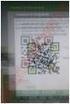 App Inventor Czym jest MIT App Inventor App Inventor jest to zbiór bloków jako język programowania używany do tworzenia mobilnych aplikacji na androida. MIT App Inventor Gdzie tworzysz interfejs użytkownika
App Inventor Czym jest MIT App Inventor App Inventor jest to zbiór bloków jako język programowania używany do tworzenia mobilnych aplikacji na androida. MIT App Inventor Gdzie tworzysz interfejs użytkownika
Cykl lekcji informatyki w klasie IV szkoły podstawowej. Wstęp
 Cykl lekcji informatyki w klasie IV szkoły podstawowej Wstęp Poniżej przedstawiam cykl początkowych lekcji informatyki poświęconym programowi Paint. Nie są to scenariusze lekcji, lecz coś w rodzaju kart
Cykl lekcji informatyki w klasie IV szkoły podstawowej Wstęp Poniżej przedstawiam cykl początkowych lekcji informatyki poświęconym programowi Paint. Nie są to scenariusze lekcji, lecz coś w rodzaju kart
Program nazywa się: unetbootin
 Pobieranie programu dzięki któremu stworzymy bootowalną płytę CD Program nazywa się: unetbootin Ilustracja 1 Wpisujemy w wyszukiwarkę google: unetbootin. Staramy się znaleźć pozycję wyszukiwarce linka
Pobieranie programu dzięki któremu stworzymy bootowalną płytę CD Program nazywa się: unetbootin Ilustracja 1 Wpisujemy w wyszukiwarkę google: unetbootin. Staramy się znaleźć pozycję wyszukiwarce linka
Arkusz kalkulacyjny MS EXCEL ĆWICZENIA 4
 Arkusz kalkulacyjny MS EXCEL ĆWICZENIA 4 Uwaga! Każde ćwiczenie rozpoczynamy od stworzenia w katalogu Moje dokumenty swojego własnego katalogu roboczego, w którym będziecie Państwo zapisywać swoje pliki.
Arkusz kalkulacyjny MS EXCEL ĆWICZENIA 4 Uwaga! Każde ćwiczenie rozpoczynamy od stworzenia w katalogu Moje dokumenty swojego własnego katalogu roboczego, w którym będziecie Państwo zapisywać swoje pliki.
